ghost备份系统方法步骤图解
- 分类:Win7 教程 回答于: 2021年07月09日 10:16:00
电脑出现系统故障是一个很正常的现象,在这个时候只能通过重组系统的方法来解决故障,如果我们此前有将正常的系统备份到U盘里面那么重装系统就会变得很简单,接下来就教给大家怎样用GHOST备份系统。大家一起来学习一下吧。
1、运行Ghost后,单击“OK”。
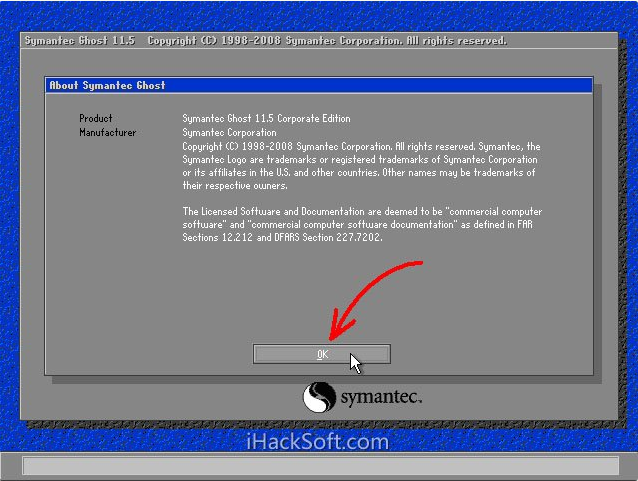
2、依次单击“Local”→“Partition”→“To Image”(意为:本地→分区→到镜像文件)
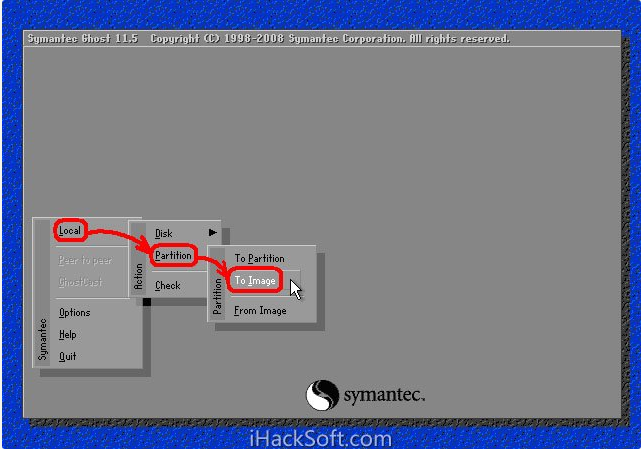
3、出现选择本地硬盘窗口,单击要备份的分区所在硬盘,再单击“OK”。
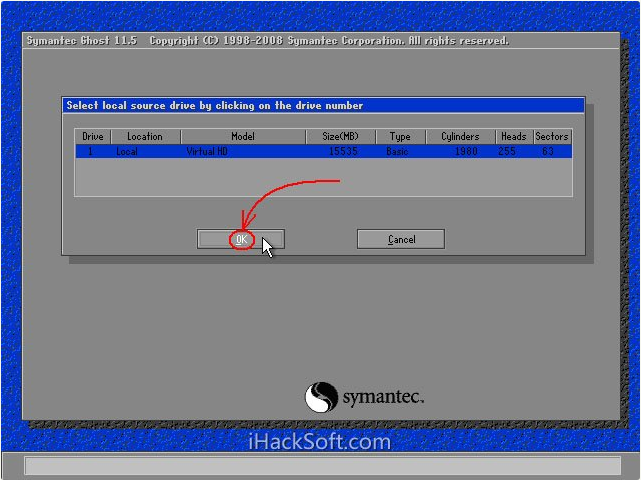
4、出现选择源分区窗口(源分区就是你要备份的那个分区),单击系统所在的分区(通常为1区,一定要弄准),再单击“OK”。
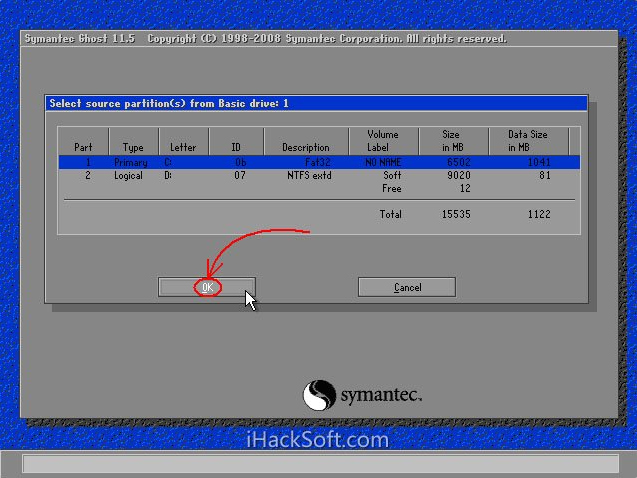
5、此时弹出存储位置对话框,单击黑三角按钮,在下拉列表中选择要存储镜像文件的分区(注意:要确保该分区有足够的存储空间),进入相应的文件夹(注意:要记准存放镜像文件的文件夹,否则恢复系统时将难以找到它),在“File name”(意为:文件名)处输入镜像文件的文件名,输好文件名后,单击“Save”(意为:保存)按钮继续操作。
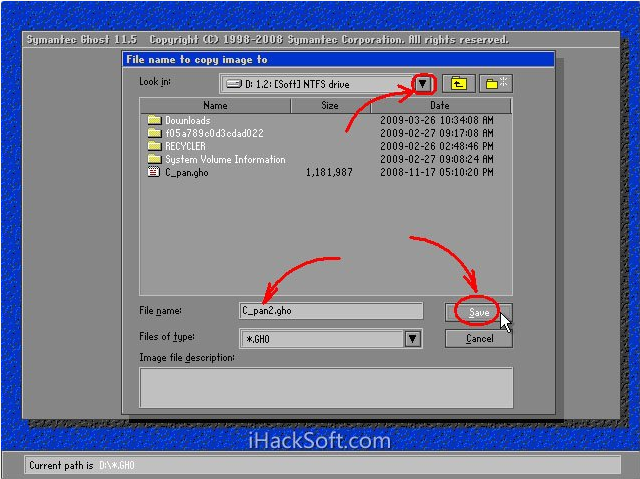
6、如想覆盖已经存在的备份文件,可以在步骤4.1弹出的窗口中直接单击该文件,然后弹出是否覆盖提示,单击“Yes”覆盖旧文件。
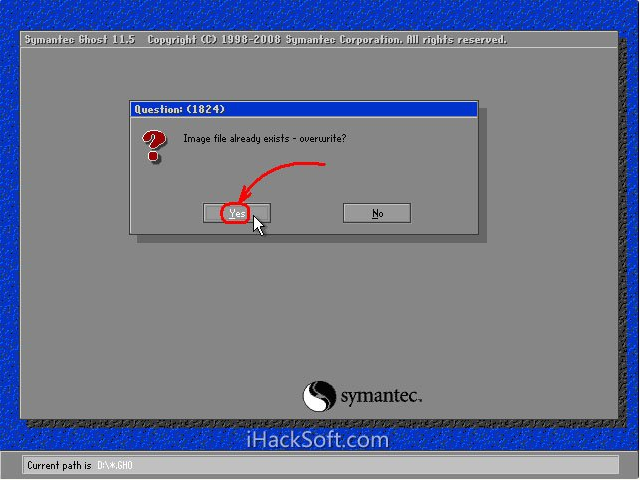
7、出现“是否压缩镜像文件”选项,如下图。有“No(不压缩)、Fast(快速压缩)、High(高压缩比压缩)”三个选项,压缩比越低,备份速度越快,但占用磁盘空间越大;压缩比越高,备份速度越慢,但占用磁盘空间越小。一般选“High”以节省磁盘存储空间,低配置机器或想节省时间可以选择“Fast”或“No”。
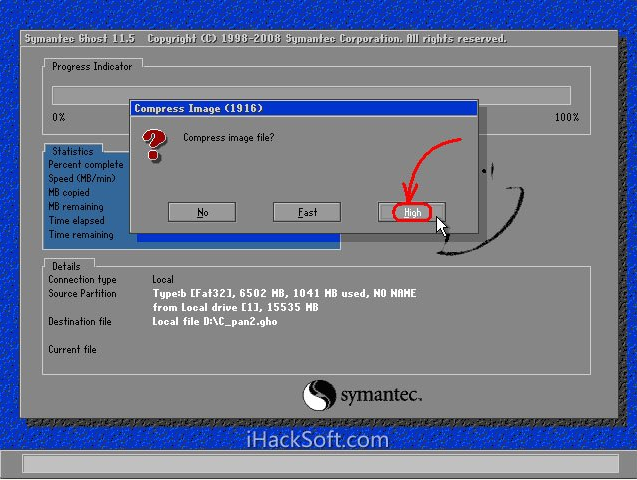
8、出现确认建立镜像文件窗口,单击“Yes”开始备份(未单击“Yes”前若发觉上述某步骤有误请单击“No”取消,然后重来)。
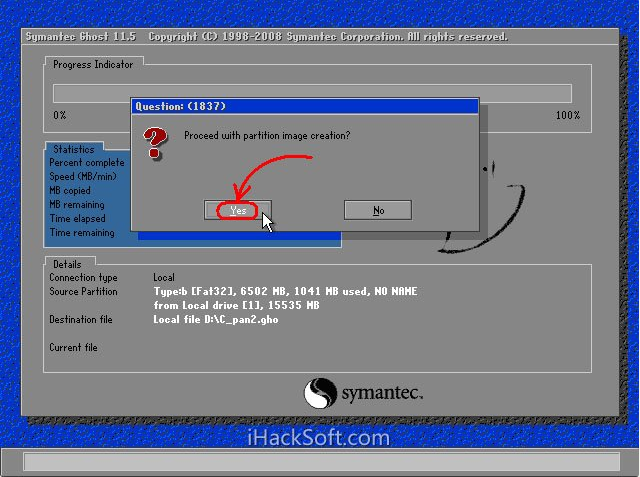
9、开始备份过程。此过程与恢复系统时类似,蓝色进度条走到100%(此过程中鼠标指针隐藏,时间长短由机器配置及数据量大小等因素决定,一般2至20分钟不等)即备份成功。若此过程当中弹出确认对话框,一般是因为所备份分区较大,需要建立分卷镜像文件,单击“OK”确认即可。如弹出别的出错对话框,在确认硬盘可用空间足够的情况下,应怀疑是硬件系统存在故障,请排除硬件故障后再备份。下图中部蓝色区域6项动态数值从上到下依次为:完成进度百分比、速度MB/每分、已经拷贝数据量、剩余数据量、已用时间、剩余时间。
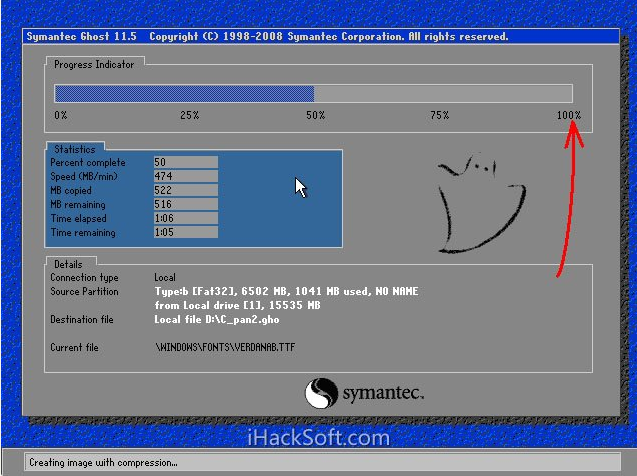
10、弹出创建成功窗口,如下图。至此,系统已经备份完毕,后面的步骤不重要了。单击“Continue”即回到Ghost初始界面。
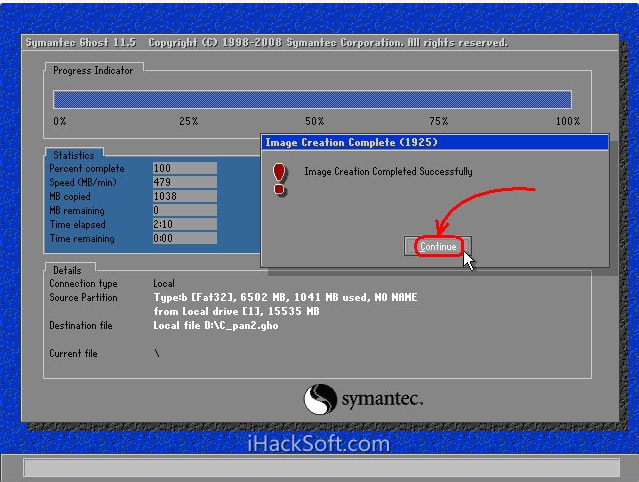
11、单击“Quit”准备退出Ghost。
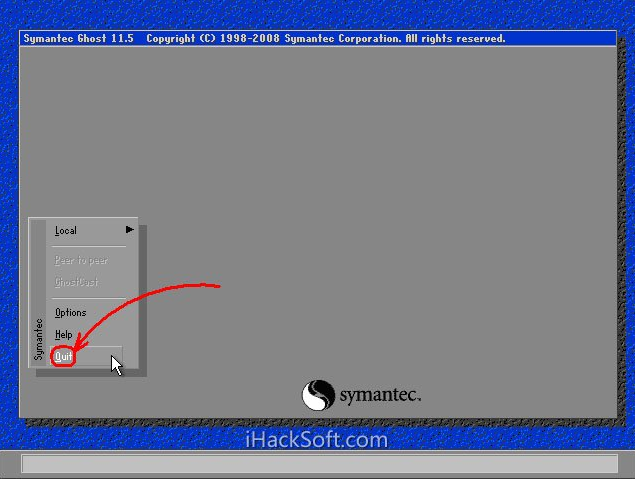
12、弹出确认对话框:你真的要退出吗?单击“Yes”退出Ghost。这时可以关机或重启了。
方法二、利用小白一键重装系统工具,实现快速Ghost备份,后期做系统还原也方便。
1、首先在小白网站首页下载“小白一键重装系统”工具,打开后,推出安全软件,避免不必要的报错。
2、点击备份还原;
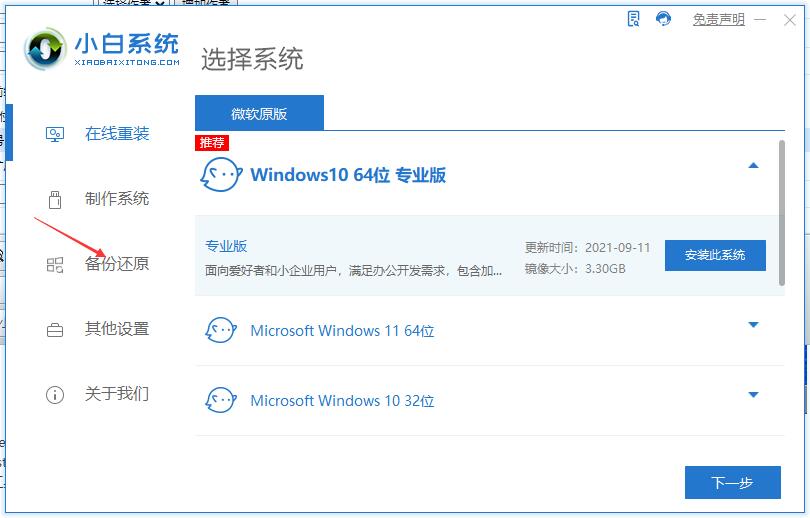
3、选择GHOST备份还原,点击新增备份;
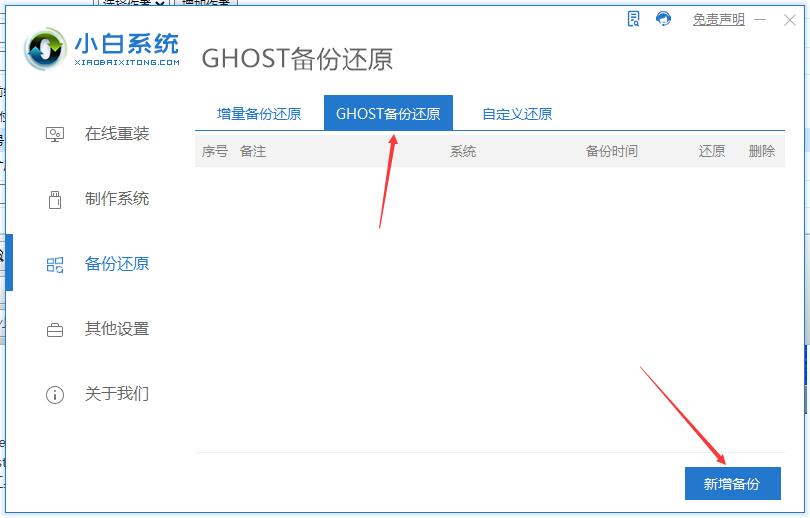
4、添加备注后,选择一个比较合适的“压缩等级”,一般默认不改。最后开始备份即可。
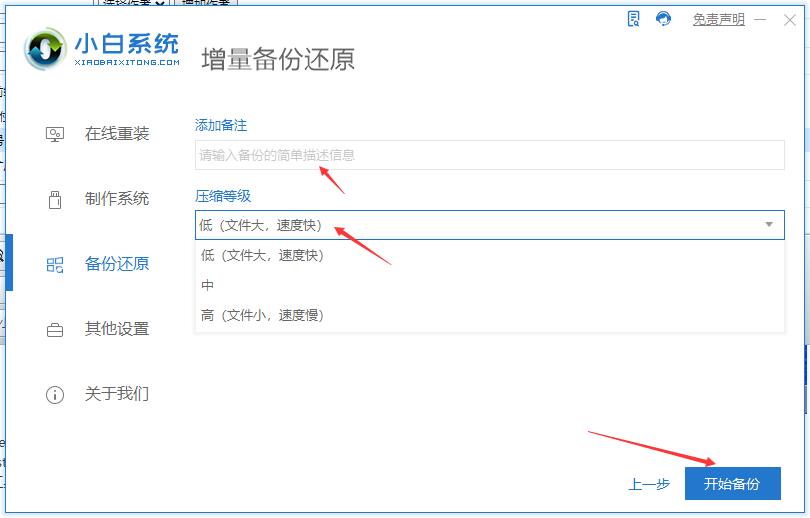
5、如果需要还原的时候,在GHOST中备份还原即可。

以上就是ghost备份系统的步骤教程啦,希望能帮助到大家。
 有用
26
有用
26


 小白系统
小白系统


 1000
1000 1000
1000 1000
1000 1000
1000 1000
1000 1000
1000 1000
1000 1000
1000 1000
1000 1000
1000猜您喜欢
- 小编教你如何更新显卡驱动..2019/05/07
- 教你怎么重装电脑系统win72022/05/13
- 详解win7升级win10教程2021/08/26
- win7安装驱动提示拒绝访问怎么办..2022/09/19
- 苹果一体机怎么装win7教程2021/09/27
- 驱动器未就绪,小编教你Win7系统弹出“..2018/06/19
相关推荐
- 技术联盟纯净版win7旗舰版64位下载..2017/08/12
- win7装win10的详细教程2021/05/18
- 如何重装win7系统比较简单2022/07/08
- win7共享打印机设置2023/01/25
- win7激活工具,小编教你激活工具怎么激..2018/05/07
- 卸载ie8,小编教你win7卸载ie82018/09/27

















